Desideri registrarti mentre leggi una storia corta al microfono oppure suoni il piano e canti.
Puoi facilmente farlo con AVS Audio Editor.
Clicca qui per scaricarlo. Una volta scaricato, esegui il file AVSAudioEditor.exe e segui le istruzioni dell'installazione guidata.
[Torna all'inizio]
Dopo aver eseguito il programma, apri la scheda Registrazione per poter regolare le impostazioni di registrazione.
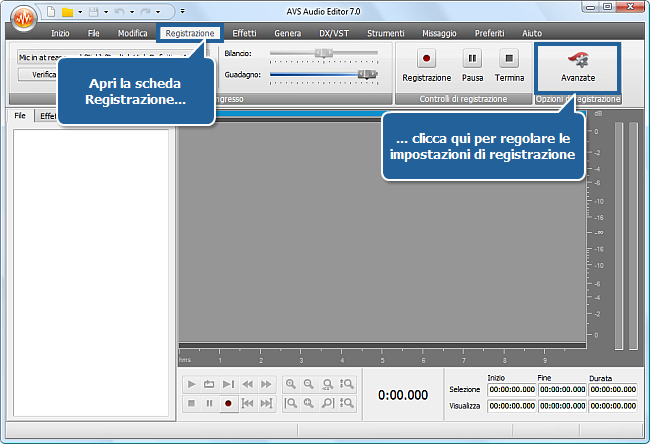
Qui puoi rapidamente regolare le impostazioni generali di registrazione: selezionare e verificare il dispositivo di ingresso, impostare il bilancio e il guadagno. Se premi il pulsante Avanzate... del gruppo Opzioni di registrazione avrai la possibilità di configurare le stesse impostazioni e certi parametri avanzati.
Si apre la finestra Opzioni con la scheda Registrazione attivata. Dall'elenco a discesa Dispositivo seleziona il tuo microfono connesso all'ingresso microfono della scheda suono del tuo computer.
 Nota
Nota: puoi attivare o disattivare il dispositivo necessario e regolare le sue proprietà direttamente dall'interfaccia del programma usando il pulsante
Controllo di registrazione Windows per aprire la finestra con tutti i dispositivi di registrazione di Windows elencati.
Dopo aper selezionato il microfono puoi regolare le seguenti impostazioni:
- Bilancio - imposta la differenza del volume tra il canale destro e sinistro;
- Guadagno - imposta il volume del dispositivo d'ingresso;
- Modalità di registrazione – imposta la modalità di registrazione di un audio nuovo: puoi sostituire il suono originale oppure missarlo con l'audio registrato.
- Percorso di registrazione - specifica il file in cui salvare l'audio registrato.
Premendo il pulsante Avanzate... puoi aprire la finestra Parametri avanzati dove puoi regolare le impostazioni addizionali in funzione del modello del tuo microfono. Leggi il manuale del tuo hardware per saperne di più.
 Nota
Nota: certe impostazioni possono essere disabilitate secondo il sistema operativo installato, la scheda suono e il microfono usato.
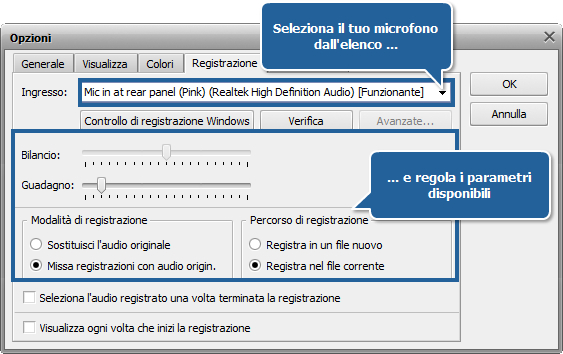
[Torna all'inizio]
Dopo la regolazione delle impostazioni di registrazione prova il tuo microfono per assicurarti che il dispositivo funzioni correttamente. Per farlo clicca sul pulsante Verifica.
Parla direttamente al microfono. Vengono visualizzate le linee blu all'interno della casella speciale. Ogni linea corrisponde a un canale.
Completata la prova, clicca su Termina la prova. Poi clicca su OK per applicare le modifiche e chiudere la finestra Opzioni.
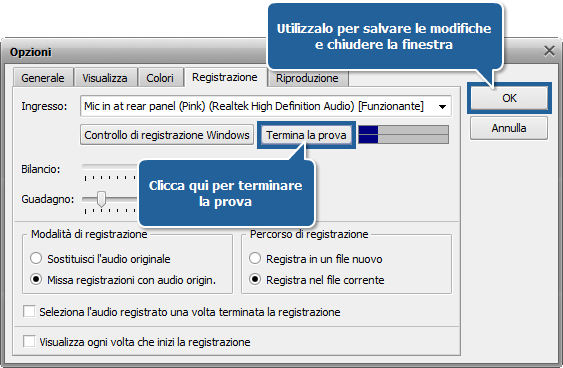
[Torna all'inizio]
Inizia la registrazione. Clicca su Inizia la registrazione nella parte inferiore della finestra del programma.
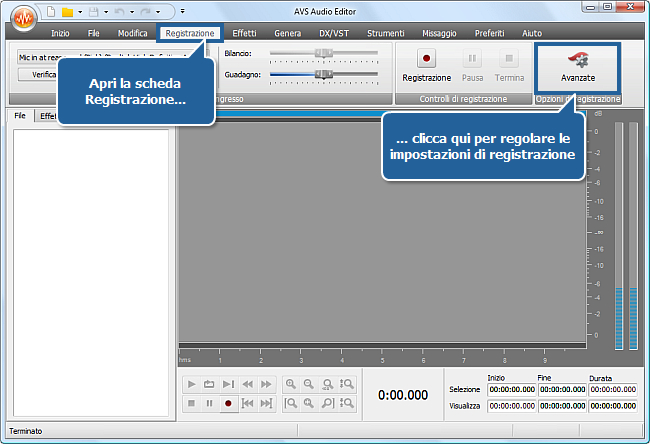
Si apre la finestra che ti permette d'impostare i parametri di un nuovo file che contiendrà i dati audio registrati. I parametri sono i seguenti:
- Frequenza di campionamento - seleziona il numero di volte al secondo in cui un segnale analogico viene misurato e memorizzato in forma digitale. Più alto è il valore migliore è la qualità, più grande è la dimensione.
- Dimensione di campione - seleziona la dimensione di campioni prelevati da un signale analogico per memorizzarlo in forma digitale. Aumentando la dimensione dei campioni puoi migliorare la qualità del suono raddoppiando la dimensione del file.
- Canali - seleziona il numero dei canali (stereo - due canali, mono - un canale).
- Nome di file nuovo - digita il nome file desiderato; puoi anche includere la data e l'ora corrente nel nome spuntando l'opzione corrispondente.
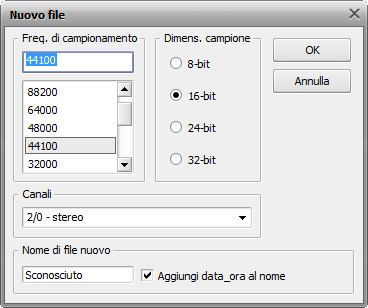
Impostati i parametri, clicca su OK per iniziare il processo di registrazione. Nell'Area di anteprima viene visualizzato il suono prodotto trasformato in onda digitale. Gli Indicatori di volume a destra mostrano il livello del segnale che passa dal microfono durante la registrazione.
Una volta completata la registrazione, premi il pulsante Termina la registrazione nella parte inferiore alla finestra del programma e il processo di registrazione verrà interrotto.
 Nota
Nota: puoi anche utilizzare i pulsanti del gruppo
Controlli di registrazione nella parte superiore della finestra del programma per controllare il processo di registrazione.
Ora puoi riprodurre l'audio registrato. Per farlo clicca su Vai al marcatore precedente per riprodurre la traccia audio dall'inizio e premi il pulsante Riproduci. Se non sei soddisfatto del risultato, clicca sul pulsante Annulla situato nella scheda Modifica e prova ancora una volta.
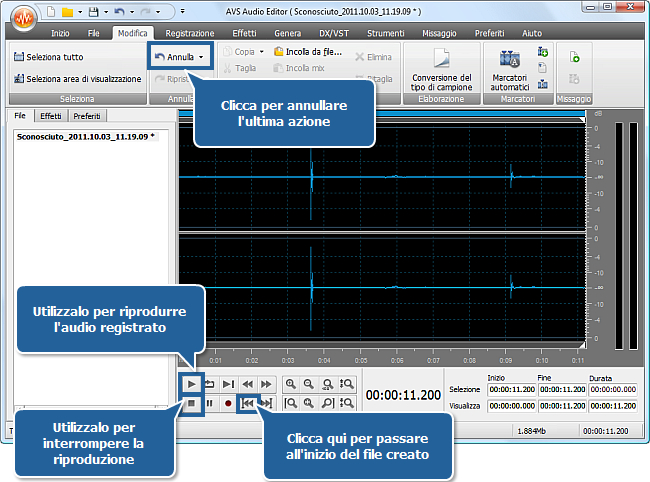
Qui puoi trovare le informazioni su come salvare la traccia registrata.
E' fatto! L'audio è registrato.
[Torna all'inizio]
Versione: 9.1.1.537Dimensione: 46.83 MBSO: Windows 10, 8.1, 8, 7, XP, 2003, Vista
(Mac OS/Linux non supportati)
Scarica
AVS Audio Editor
Registrarti su AVS4YOU significa acquistare un solo prodotto disponibile su
www.AVS4YOU.com e ricevere tutti gli altri programmi. Vuol dire che tu puoi installare ed utilizzare
TUTTI GLI ALTRI software con lo stesso codice senza alcuna spesa supplementare, senza limitazioni.
Preghiamo di notare che i programmi AVS4YOU non consentono di copiare dati protetti e possono essere adoperati solo per eseguire un backup destinato all'utilizzo personale. Puoi utilizzare questo software per copiare materiale del quale possiedi i diritti di autore o del quale hai ricevuto il permesso di copiare dal proprietario.